Wenn Sie E-Mails an Kollegen mit einem PDF-Anhang senden, müssen Probleme aufgetreten sein, z. B. dass PDF-Dateien zum Senden zu groß sind oder das Senden lange dauert. In diesem Fall müssen Sie PDF-Dateien auf einfache Weise mit relativ hoher Qualität auf kleinere komprimieren. Hier sind zwei effiziente Möglichkeiten zum Verkleinern von PDF-Dateien, einschließlich der Verwendung eines kostenlosen Online-Kompressors und eines professionellen Tools - Adobe Acrobat.
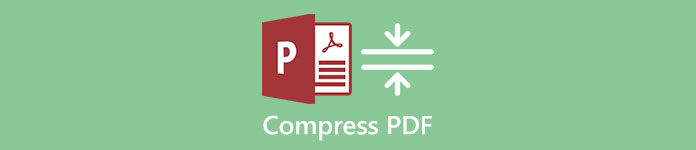
- Teil 1: So komprimieren Sie PDF-Dateien kostenlos online
- Teil 2: Komprimieren von PDF-Dateien in Adobe Acrobat
- Teil 3: Tipps zum Komprimieren von PDF
Teil 1: So komprimieren Sie PDF-Dateien kostenlos online
Wenn Sie nur PDF-Dateien auf eine kleinere Größe reduzieren möchten, können Sie einen kostenlosen Online-Kompressor verwenden, um dies einfach und effizient zu tun. Apeaksoft Kostenloser Online PDF Compressor kann Ihnen helfen, PDF-Dateien völlig kostenlos online zu komprimieren, ohne Software zu installieren. Sie müssen lediglich Dateien hochladen und mehrmals mit der Maus klicken.
Normalerweise beschränken die meisten Postfächer, einschließlich Google Mail, Hotmail und Yahoo, die E-Mail-Größe auf 25 MB, sodass die beste Größe eines PDF-Anhangs weniger als 20 MB beträgt. Apeaksoft Free Online PDF Compressor kann PDF-Dateien zu über 50% komprimieren, ohne so viel Qualität zu verlieren, was Ihre Anforderungen voll und ganz erfüllen kann. Und wenn die Bilder einen großen Teil der PDF-Datei belegen, kann die komprimierte Größe sogar 90% erreichen.
- Komprimieren Sie PDF-Dateien von großen zu kleineren innerhalb von weniger als 20 MB kostenlos online.
- Erstellen Sie PDF-Dateien mit maximaler Qualität, nachdem Sie mehr als 20% der Größe komprimiert haben.
- Unterstützt jeden Browser auf Computer und Handy, und so können Sie auch PDF-Dateien auf Handy reduzieren.
- Löschen Sie Ihre PDF-Dateien nach 24 Stunden gründlich, um Ihre privaten Daten zu schützen.
Schritt 1 Navigieren Sie in einem beliebigen Browser auf Ihrem Computer oder Mobiltelefon zu Apeaksoft Free Online PDF Compressor.
Schritt 2 Klicken Sie auf die Wählen Sie PDF-Dateien Klicken Sie auf die Schaltfläche, um die PDF-Datei auszuwählen, die Sie komprimieren möchten, oder ziehen Sie die Ziel-PDF-Datei einfach in das gepunktete Feld. Dann beginnt es automatisch zu komprimieren. Nach einigen Sekunden wird die PDF-Datei auf eine kleinere Größe komprimiert.
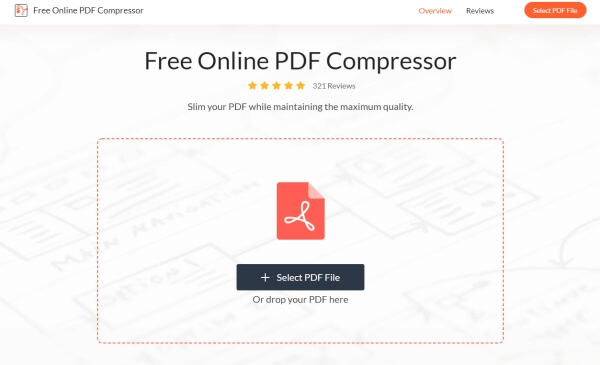
Schritt 3 Klicken Sie auf die Laden Sie das PDF Klicken Sie auf die Schaltfläche, und die PDF-Datei wird in dem Ordner gespeichert, der in der Download-Einstellung Ihres Browsers festgelegt wurde. Sie finden es im Standardordner oder öffnen es direkt über die Popup-Fenster zum Abschluss des Downloads.
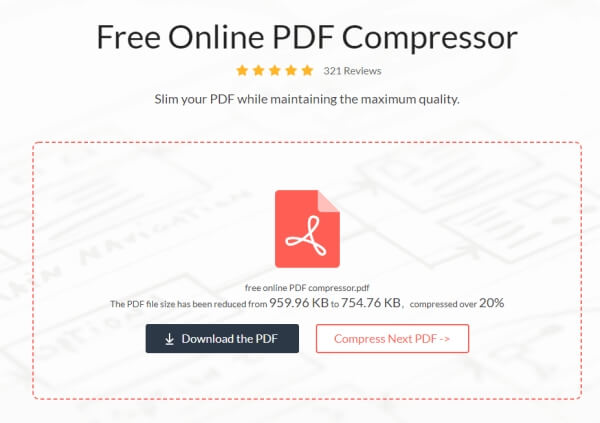
Danach kannst du Senden Sie die großen PDF-Dateien per E-Mail einfach.
Teil 2: Komprimieren von PDF-Dateien in Adobe Acrobat
Sie können auch professionelle Desktop-Software verwenden, um PDF-Dateien auf eine bestimmte Größe zu komprimieren. Adobe Acrobat Pro ist eine gute Wahl. Innerhalb eines relativ komplexen Vorgangs werden detaillierte Einstellungen hauptsächlich für Bilder bereitgestellt, um PDF-Dateien auf eine beliebige Größe zu reduzieren.
Adobe Acrobat Pro ist nicht nur ein PDF-Kompressor, sondern auch ein PDF-Cropper für PDF-Seiten zuschneiden effizient.
Schritt 1 Laden Sie Adobe Acrobat Pro herunter und starten Sie es. Drücke den Öffne Klicken Sie oben links auf die Schaltfläche und wählen Sie die PDF-Datei aus, die Sie komprimieren möchten. Klicken Sie dann auf Reichen Sie das Taste und scrollen Sie nach unten, um die auszuwählen Als Andere speichern Taste. Klicken Sie dann auf PDF optimieren .
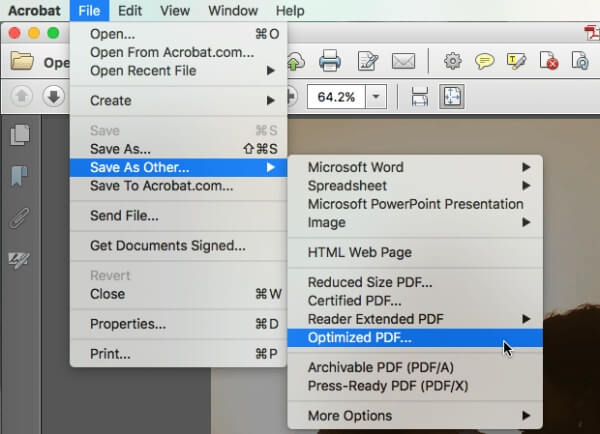
Schritt 2 Passen Sie dann die detaillierten Parameter für Bilder an, die hauptsächlich die PDF-Größe vergrößern. Es enthält drei Arten von Parametern wie PPI, Komprimierung und Qualität.
PPI: Es ist ein Parameter, der Pixel misst. Und je höher die Pixel sind, desto größer sind die Bilder. Sie können den PPI auf eine kleinere Zahl einstellen, um die PDF-Größe zu verringern. Dies hat jedoch Auswirkungen auf die Bildauflösung. Daher sollten Sie einen höheren Wert als 150 PPI einstellen, um eine relativ hohe Qualität zu erzielen.
Komprimierung: Es stehen viele Komprimierungsformate zur Auswahl, einschließlich JPEG und JPEG 2000. JEPG 2000 kann mehr als 30% an Größe einsparen als JPEG und verlustfreie Komprimierung unterstützen. Sie können also JPEG 2000 wählen, um die Qualität in einer kleineren Größe zu halten.
Qualität: Es gibt drei Qualitäten, darunter hoch, mittel und niedrig. Eine mittlere Qualität wird empfohlen, da dadurch die PDF-Größe verkleinert und eine gute Bildqualität erzielt wird. Wenn Ihre ursprünglichen PDF-Dateien jedoch mehr als 100 MB groß sind, müssen Sie eine niedrige Qualität wählen.
Nachdem Sie die Parameter geändert haben, sollten Sie auf klicken OK Schaltfläche, um die Einstellungen zu speichern.
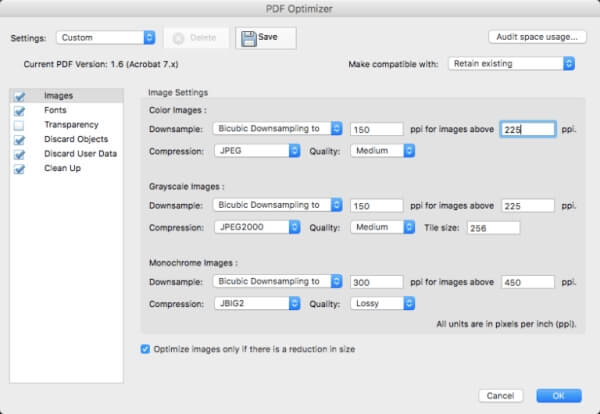
Schritt 3 Klicken Sie auf die Gespeichert Klicken Sie oben in den Einstellungen auf die Schaltfläche und wählen Sie den gewünschten Ordner zum Speichern aus.
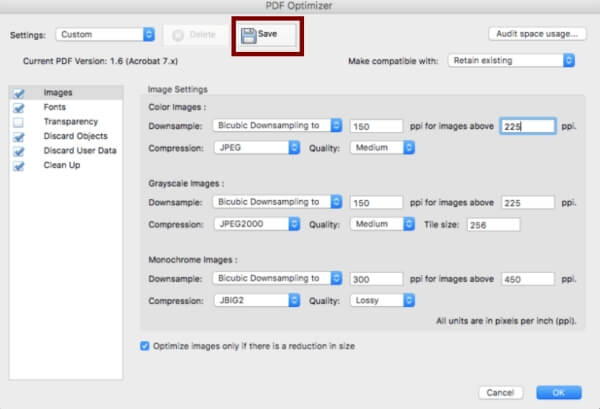
Obwohl Adobe Acrobat Pro so viele Einstellungen anpassen kann, um PDF-Dateien zu komprimieren, müssen Sie die PDF-Datei öffnen und anschließend einzeln komprimieren. Sie sollten die Einstellungen entsprechend den Bildern in jeder PDF-Datei auf einen anderen Wert einstellen.
Teil 3: Tipps zum Komprimieren von PDF
Beeinträchtigt das Komprimieren von PDF-Dateien die Bildqualität?
Ja, es wird. Es ist unvermeidlich, die ursprüngliche Bildqualität nach dem Komprimieren von PDF beizubehalten, da die Größe der Bilder der Hauptgrund für die Vergrößerung der PDF-Dateien ist. Wenn Sie jedoch PDF-Dateien reduzieren, können Sie den Bildparameter auf eine hohe Qualität einstellen, wodurch die Bildqualität relativ erhalten bleiben kann.
Welche Größe eignet sich am besten zum Komprimieren von PDF-Dateien, um sie per E-Mail zu senden?
Die meisten E-Mail-Boxen, einschließlich Google Mail, Hotmail und Yahoo, beschränken die E-Mail-Größe auf weniger als 25 MB, die aus dem Text und dem Anhang besteht. Reduzieren Sie PDF-Dateien daher besser auf weniger als 20 MB, um sicherzustellen, dass die E-Mail erfolgreich gesendet wird. Natürlich können Sie auch nach den Regeln Ihres Unternehmens auf eine kleinere Größe komprimieren.
Kann ich PDF-Dateien über den Adobe Acrobat Online-PDF-Kompressor verkleinern, ohne mich registrieren zu müssen?
Ja, du kannst. Adobe Acrobat Online PDF Compressor unterstützt das Verkleinern von PDF-Dateien ohne Konto. Es bietet jedoch nur eine Möglichkeit, PDF-Dateien frei zu komprimieren. Wenn Sie mehrere PDF-Dateien komprimieren möchten, wählen Sie besser den alternativen Apeaksoft Free Online PDF-Kompressor.
Fazit
Wenn Sie ein Büroangestellter sind, ist es üblich, Dateien mit Wörtern und Bildern in PDF-Dateien zusammenzuführen und per E-Mail zu senden. Die zusammengeführten PDF-Dateien sind jedoch immer zu groß zum Senden, sodass PDF-Dateien auf eine kleinere Größe komprimiert werden müssen. Entsprechend der Beschränkung der E-Mail-Boxen sollten Sie PDF-Dateien besser auf weniger als 20 MB reduzieren. Da das professionelle Adobe Acrobat Pro schwierig zu verwenden und nicht kostenlos ist, was viel Zeit in Anspruch nimmt, sollten Sie den kostenlosen Online-Kompressor verwenden, um PDF-Dateien mit einem Klick zu komprimieren. Wenn Sie Fragen haben, hinterlassen Sie bitte unten Ihren Kommentar.




